
7 명의 사용자 가이 시스템 매개 변수 항목을 시스템 속성으로 익숙합니다. 많은 사람들에게는 질문이 있습니다.이 섹션의 옵션은 무엇입니까? 오늘 우리는 그를 대답하고 싶습니다.
시스템 및 해당 매개 변수의 속성
이 섹션에 대한 액세스는 다음과 같이 얻을 수 있습니다.
메뉴 "시작"
- 시작 메뉴를 열고 "컴퓨터"를 찾으십시오.
- 그것을 마우스 오른쪽 버튼으로 클릭하고 마우스 오른쪽 버튼을 클릭 한 다음 "속성"을 선택하십시오.
- 시스템 등록 정보 창이 나타납니다.
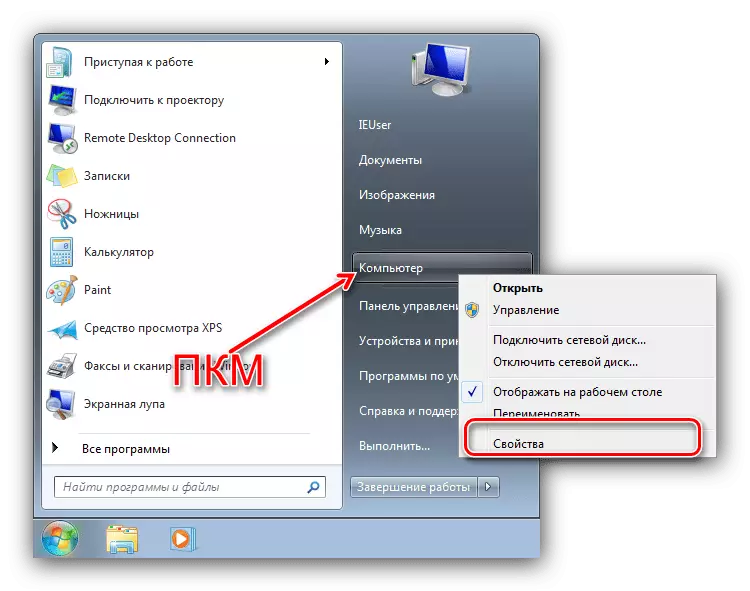
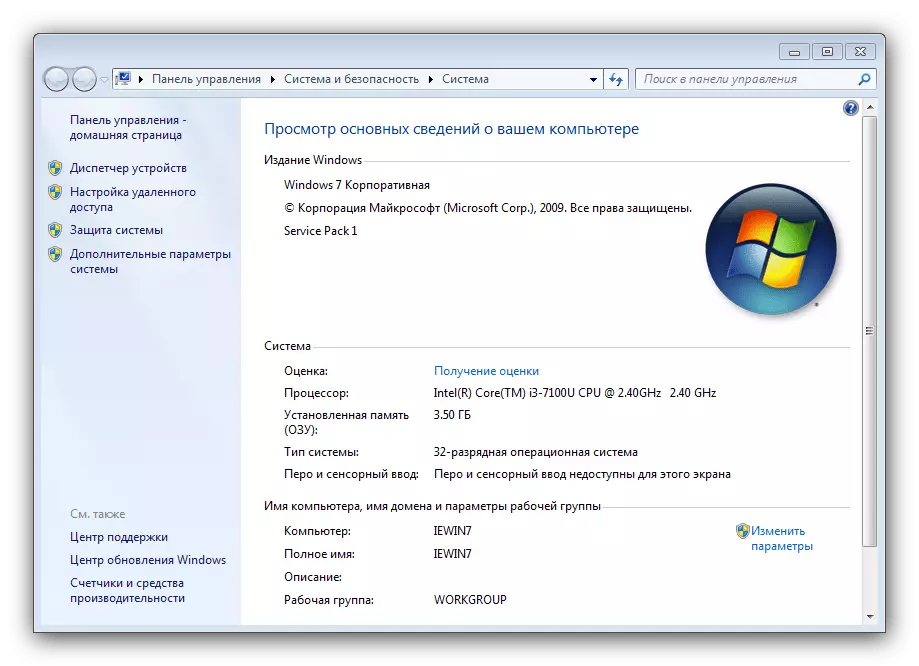
"내 컴퓨터"
"내 컴퓨터"를 통해 시스템 속성을 열 수도 있습니다.
- "컴퓨터"레이블이 "데스크탑"에 표시되면 항목을 선택하고 PCM을 누르고 컨텍스트 메뉴에서 해당 항목을 선택하십시오.
- 또한 컨텍스트 메뉴는 열린 "컴퓨터"에서 사용할 수 있습니다. 커서를 빈 위치로 가져 가면 마우스 오른쪽 버튼을 클릭 한 다음 "속성"을 클릭하십시오.

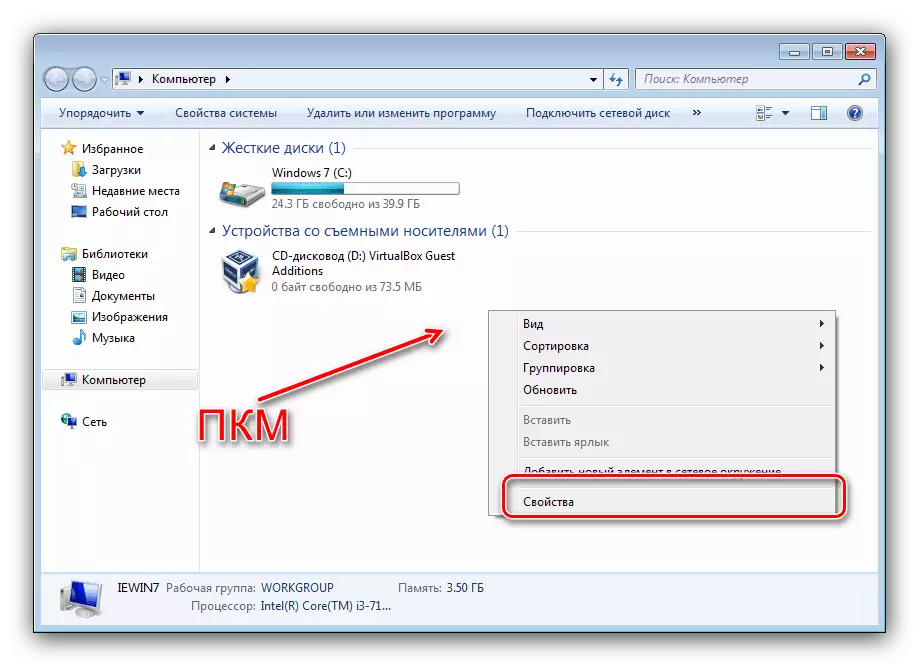
"운영"
"시스템 등록 정보"개방 옵션은 "실행"창입니다. Win + R 조합으로 키보드를 누른 다음 sysdm.cpl 명령을 텍스트 영역에 입력하고 Enter 또는 "OK"를 누릅니다.
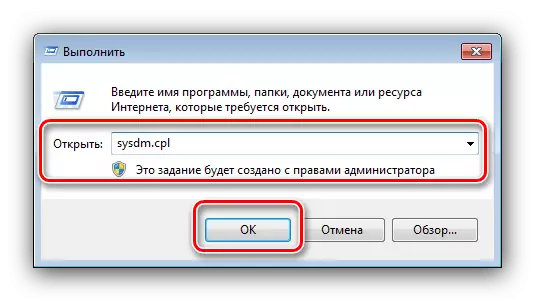
이제 "속성"에서 사용할 수있는 모든 항목을 고려하십시오.
홈페이지
시스템 속성의 기본 창에서 OS 유형의 유형 및 활성화 상태에 대한 정보를 얻을 수 있으며 컴퓨터의 주요 특성을 배우고 다른 옵션으로 이동할 수 있습니다.
- Windows Edition 단위에서 대상 컴퓨터에 설치된 OS의 편집기와 설정된 서비스 메시지의 데이터를 찾을 수 있습니다.
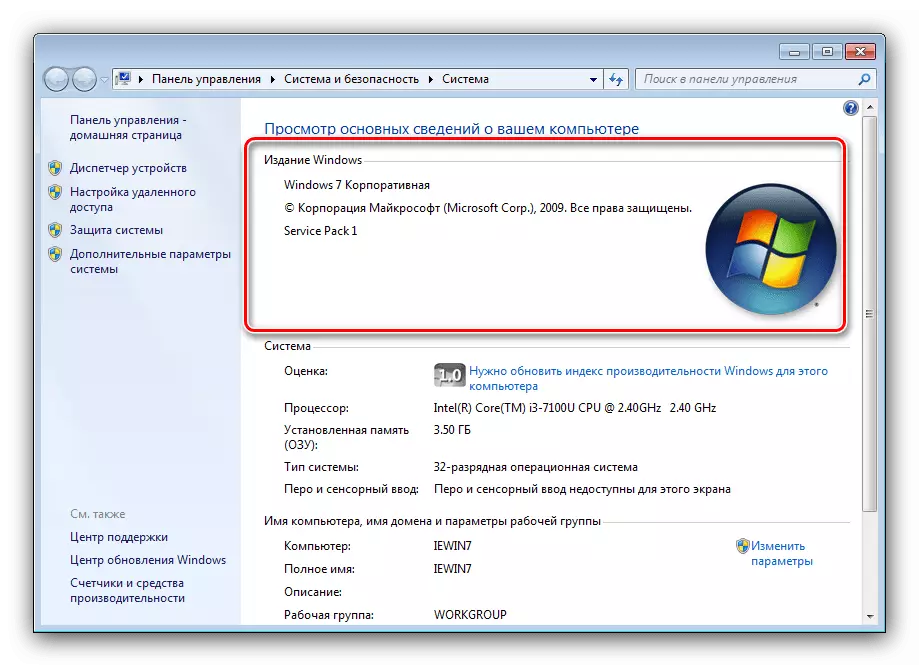
사이드 메뉴 항목
이 섹션의 가장 흥미롭고 중요한 옵션은 장비의 기본 창의 측면 메뉴에 있습니다. 별도로 고려하십시오.
주목! 아래에 설명 된 옵션에 액세스하려면 관리자 권한이있는 계정이 필요합니다!
수업 : Windows 7에서 관리자 권한을 얻습니다
"기기 관리자"
연결된 장치의 잘 알려진 사용자 툴링 관리자는 "시스템 등록 정보"를 포함하여 열 수 있습니다. 이미이 도구에 대한 기사가 있으므로 자세히 멈추지 않을 것입니다.
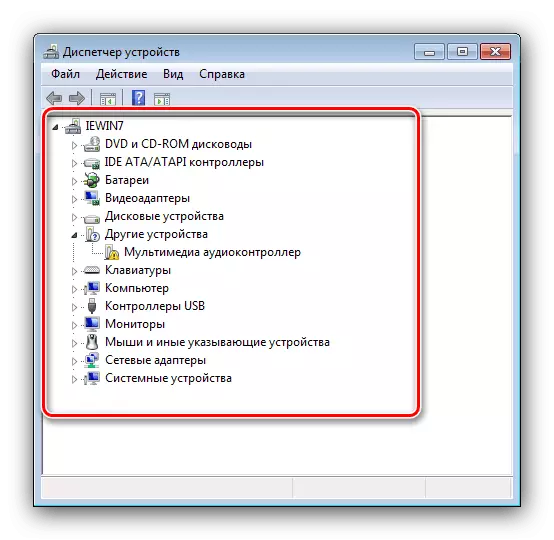
결론
우리는 Windows 7의 "시스템 속성"페이지의 내용을 검토했습니다. 우리가 볼 때, 시스템의 동작을 미세하게 조정할 수 있습니다.
